大家好,我是逆水。今天为大家讲解利用VRay灯光模拟天光。
我们通过这样一个案例,
来让大家了解如何应用VRay灯光来创建天光。
在讲解之前,我们来讲解一下什么是天光?找我们光线里面有自然光还有人工光,自然光又分为太阳光还有天空光。
我们看一下,
这两幅图都是天空光产生的效果,什么是天空光呢?就是由太阳照射到其他物体或者气体或者地球上的一些植物等等,它所散射出来的光线,就属于天光。
这两张照片的特点就是天空比较蓝,所以它的颜色就是蓝色。
再来看看,
这个是夕阳西下的效果,随着太阳的降低,这个光线出现了天光逐渐变为橙色或者红色,就是这个效果。
然后就是夜晚的效果,
这个光线在逐渐的下降,然后开始变蓝,然后还带有一些紫色,这就是夜空的天光。所以大家在调节天光的时候,要注意我们调节不同天气、不同时段的天光,颜色都是不一样的,在这里主要是想让大家认识这一点。
那么接下来就打开场景,通过案例来讲解,找到文件夹,打开这个场景,打开之后,先将里面的灯光Delete键进行删除,里面的摄影机已经是布置好的,包括材质模型,都已经做好了,就差光线了。
我们将顶视图单屏显示,可以看到右边有一道门,圈出来的就是刚才看到的场景,这里有一个窗户,它是一个阳台,左边也是一个窗户,
先来讲解一下布光的思路,我们右边的门假设是关起来的,那么我们要用VR灯光来制作天光,天光是屋外的光源,那么它要进入屋内的话,只能从窗户照射进来。我们用VR面光的方式在窗户的地方,分别制作一盏面光,模拟光线把屋子照亮。
F进入前视图,在创建面板中找到灯光选择VR灯光,类型选择平面,
然后根据推拉门的大小,创建一盏VR灯光,
然后T进入顶视图,然后使用移动工具将它移动到窗外,
我们再按F和T看一下位置是否合适,
觉得合适之后进入到修改面板,我们修改一下它的参数,根据经验,通常制作天光的时候,倍增的值首先不要太大,将它设置为3,
这个光的强度和倍增以及大小有关系,如果这个面光不是很大,那么我们可以将这个值调大一些,如果面光很大,我们就将这个值调小一些。
颜色的调节,我们要模拟一个晴天的效果,那么它发出来的光,颜色就可以调节,给它一个浅蓝色,
确定之后,我们再复制一盏,我们按住Shift键进行复制,然后旋转一下它的方向,在移动它的位置进行调节,
然后L进入左视图在调节这个面光的大小,
因为我们是关联复制,所以我们不能在大小中调节,如果我们调节大小的话,另外一个窗户也会发生变化。我们直接用缩放工具进行调节,这样的话另一个就不会发生变化。
我们按C进入摄影机视图,我们现在渲染看一下效果,在渲染之前,我们还要将参数面板进行一个初步的设置。
那么今天呢,就给大家分享到这里,如果你觉得文章对你有帮助,希望将网站分享给你的朋友。感谢大家支持!



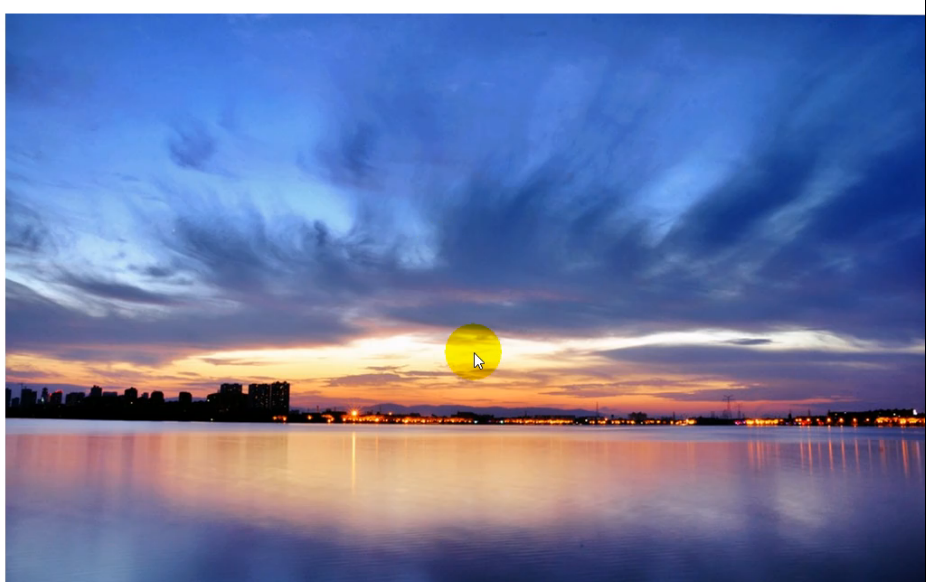

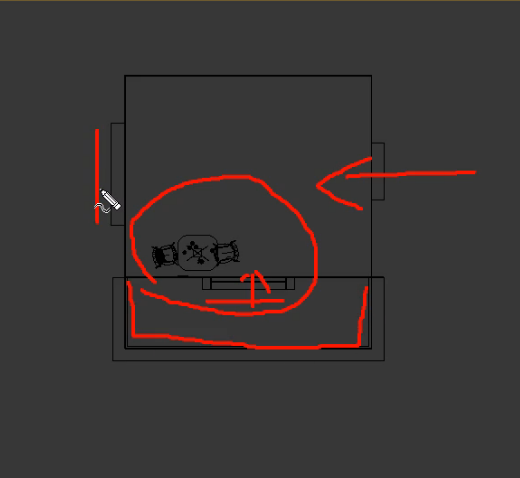
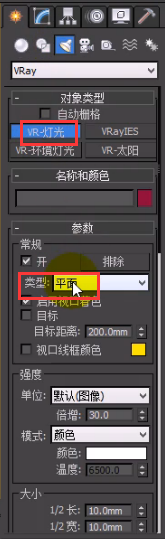


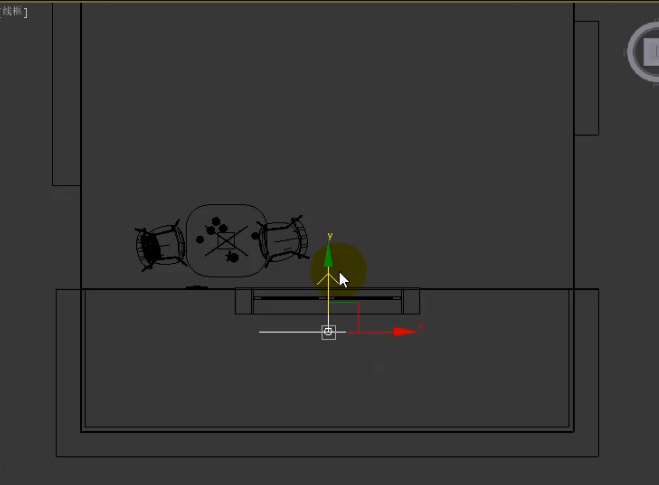
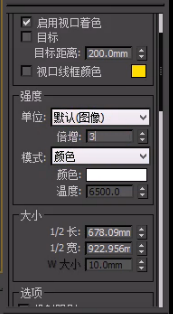

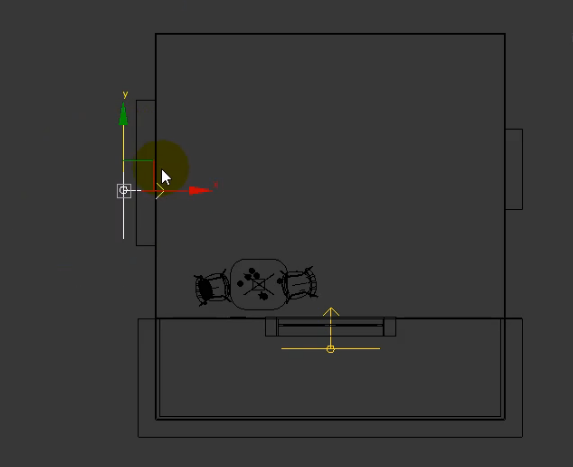
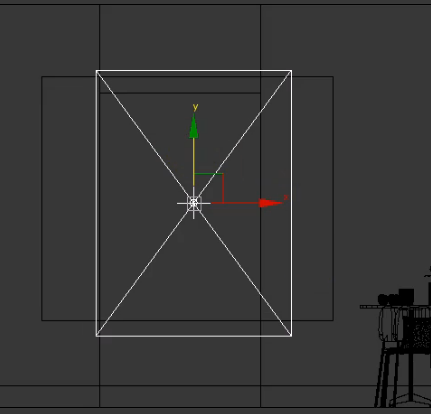
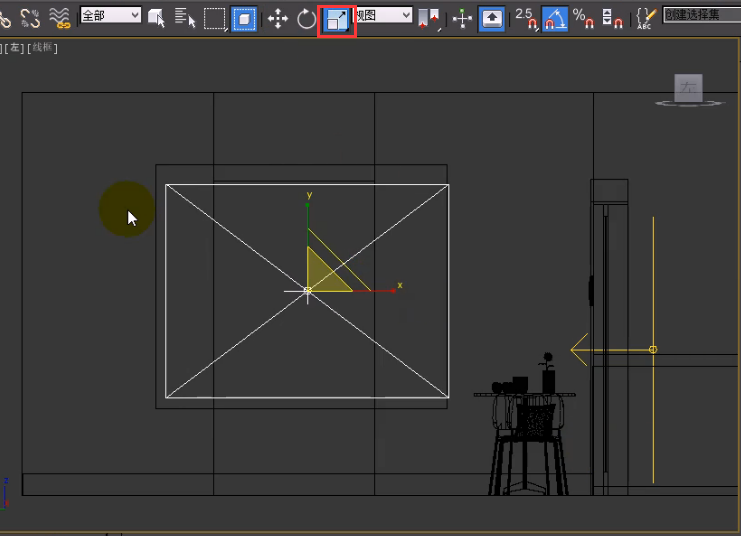






请先 !